一台主机连接2个显示器怎么设置,多屏显示新时代,一台主机连接两个显示器的详细设置攻略
- 综合资讯
- 2025-04-08 20:25:58
- 4

一台主机连接两个显示器,可轻松实现多屏显示,本文详细介绍了如何设置,包括驱动安装、显示设置调整等步骤,助您轻松进入多屏显示新时代。...
一台主机连接两个显示器,可轻松实现多屏显示,本文详细介绍了如何设置,包括驱动安装、显示设置调整等步骤,助您轻松进入多屏显示新时代。
随着科技的不断发展,人们对于电脑的显示需求也越来越高,一台主机连接两个显示器已经成为了一种趋势,不仅可以提高工作效率,还能为生活带来更多的便利,本文将为您详细讲解如何设置一台主机连接两个显示器,让您轻松进入多屏显示新时代。
选择合适的显示器
-
显示器尺寸:建议选择尺寸在24英寸以上的显示器,这样在观看内容时视野更宽广,视觉体验更佳。

图片来源于网络,如有侵权联系删除
-
分辨率:高分辨率意味着更高的画质,选择至少1080p分辨率的显示器可以满足大多数需求。
-
接口类型:目前市场上主流的显示器接口有VGA、DVI、HDMI、DisplayPort等,在购买显示器时,请确保主机的显卡接口与显示器接口相匹配。
检查主机硬件配置
-
显卡:确保主机的显卡支持双显示器输出,如果使用集成显卡,建议至少为HD 4400以上型号;如果使用独立显卡,则建议为NVIDIA GeForce GT 610以上型号。
-
内存:建议主机内存至少为4GB,这样可以确保在运行多任务时流畅。
安装显示器
-
将显示器连接到主机:根据显示器接口类型,将显示器与主机的显卡接口连接。
-
调整显示器位置:将两个显示器摆放至合适的位置,确保视线与屏幕平行,减少长时间观看对视力的伤害。
设置显示器显示模式
-
开启多显示器功能:在Windows操作系统中,按下Win+P组合键,选择“扩展桌面”或“复制这些显示器的显示”。
-
调整显示顺序:在“显示设置”中,拖动显示器图标调整显示顺序,确保主显示器为常用显示器。
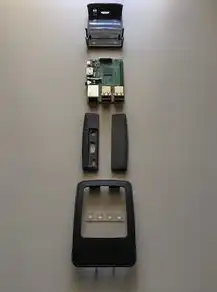
图片来源于网络,如有侵权联系删除
-
设置分辨率:在“显示设置”中,选择“显示”,然后点击“显示分辨率”下拉菜单,选择合适的分辨率。
-
设置显示方向:在“显示设置”中,点击“显示方向”下拉菜单,选择合适的显示方向。
优化显示设置
-
调整缩放与布局:在“显示设置”中,选择“缩放与布局”,根据个人需求调整窗口缩放比例和多个显示器布局。
-
调整多显示器任务栏:在“显示设置”中,勾选“将任务栏保持在单个显示器的任务栏上”,使任务栏仅在主显示器上显示。
-
设置显示设置:在“显示设置”中,根据个人需求调整显示设置,如色彩管理、外观等。
使用第三方软件
-
DisplayFusion:这是一款功能强大的多显示器管理软件,支持自定义桌面背景、窗口管理、多显示器任务栏等。
-
Actual Multiple Monitors:这是一款简洁易用的多显示器管理软件,支持自定义窗口透明度、窗口位置、桌面布局等。
一台主机连接两个显示器可以为我们的生活和工作带来诸多便利,通过以上步骤,您可以轻松设置一台主机连接两个显示器,享受多屏显示带来的高效体验,希望本文对您有所帮助!
本文链接:https://www.zhitaoyun.cn/2043984.html

发表评论